
Hold styr på delt indhold i Beskeder på Mac
Når en ven deler indhold med dig i appen Beskeder, f.eks. et link til en nyhedshistorie eller tv-serie, kan du finde indholdet under Delt med dig i den relevante app.
Delt med dig er tilgængelig i følgende apps: Apple TV-appen, Bøger, Finder, Freeform, News, Noter, Fotos, Podcasts, Påmindelser, Safari, iWork-apps og nogle apps fra tredjeparter.
Bemærk: Indhold vises kun i Delt med dig, hvis den person, der sendte det, er i dine Kontakter.
Hent indhold i sektionerne Delt med dig i apps
Indhold, der er sendt til dig via Beskeder, vises automatisk under Delt med dig i de relevante apps, når du slår Delt med dig til. Hvis f.eks. Delt med dig er slået til for Fotos, vises et billede, som en ven sender dig, også i dit fotobibliotek.
Gå til appen Beskeder
 på Mac.
på Mac.Vælg Beskeder > Indstillinger, og klik på Delt med dig.
Klik på Slå til.
Hvis du ikke længere vil modtage det indhold, du modtager i Beskeder, under Delt med dig i andre apps, skal du klikke på Slå fra eller fravælge enkelte apps på listen.
Slå Delt med dig til eller fra efter samtale
Du kan vælge personer eller grupper, hvis delte indhold du vil se, under Delt med dig i den relevante app.
Gå til appen Beskeder
 på Mac.
på Mac.Vælg en samtale.
Klik på symbolet for en kontakt eller gruppe i øverste højre hjørne af en samtale, og vælg derefter Vis i Delt med dig (eller fravælg for at fjerne delt indhold fra Delt med dig).
Når Delt med dig er slået fra, kan du stadig fastgøre delt indhold for at vise det i den relevante app.
Del indhold med andre
Indhold, du deler med andre i Beskeder, organiseres automatisk under Delt eller Delt med dig i den tilhørende app på deres enhed.
Gå til appen på din Mac, der har indholdet, du vil dele.
Vælg indholdet, klik på
 , eller vælg Del, og vælg derefter Beskeder.
, eller vælg Del, og vælg derefter Beskeder.Skriv navnet, e-mailadressen eller telefonnummeret på den person, du vil sende indholdet til, i feltet Til. Mens du skriver, foreslår Beskeder matchende adresser fra appen Kontakter
 eller fra personer, som du tidligere har sendt beskeder til.
eller fra personer, som du tidligere har sendt beskeder til.Du kan også klikke på
 til højre for feltet Til. Vælg på en kontakt på listen, og klik derefter på e-mailadressen eller telefonnummeret.
til højre for feltet Til. Vælg på en kontakt på listen, og klik derefter på e-mailadressen eller telefonnummeret.Hvis du vil skrive en besked, der skal sendes sammen med indholdet, skal du skrive den i feltet under linket. Du kan bruge indtastningsforslag, hvis de vises.
Klik på Send.
Åbn delte emner
Hvis en person deler noget med dig, f.eks. en Freeform-tavle eller en note fra appen Noter, modtager du en besked med et link til at åbne emnet.
Gå til appen Beskeder
 på Mac.
på Mac.Vælg en samtale.
Find beskeden med det delte emne, og klik på det.
Emnet åbner i den relevante app.
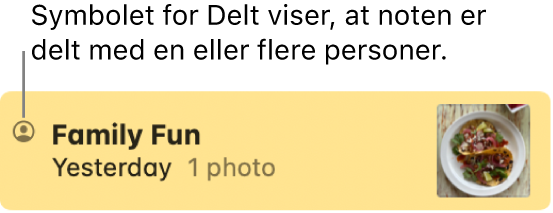
Se, hvad andre har delt med dig
Du kan se, hvad andre har delt med dig i samtalen i Beskeder.
Gå til appen Beskeder
 på Mac.
på Mac.Vælg en samtale.
Klik på symbolet for kontakten eller gruppen øverst i samtalen, og klik derefter på en kategori, f.eks. Fotos eller Links.
Se eller skjul delt indhold i en anden app
Gå til appen på din Mac, der har det delte indhold.
Gør et af følgende:
Se delt indhold: Klik på Delt eller Delt med dig i indholdsoversigten. Klik på Hjem i Apple TV, Bøger og Podcasts, og rul til sektionen Delt med dig.
Skjul delt indhold: Ctrl-klik på indholdet (eller knappen Fra), og vælg derefter Fjern eller Fjern deling.
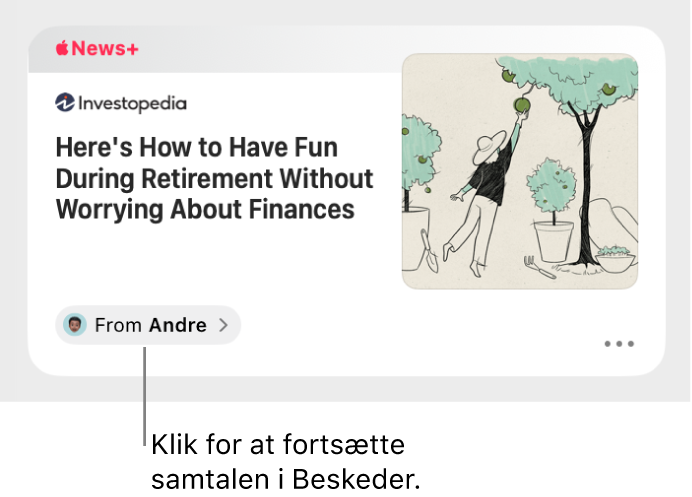
Tip: Knappen Fra viser, hvem der sendte delt indhold. Klik på knappen Fra for at vende tilbage til Beskeder, og fortsæt samtalen, hvor du slap.
Fastgør delt indhold
Hvis du modtager indhold, der er særlig interessant, og Delt med dig er slået til, kan du hurtigt fastgøre det i Beskeder. Det bliver derefter vist på en højere placering i Delt med dig, søgninger i Beskeder og oversigten Info i samtalen.
Gå til appen Beskeder
 på Mac.
på Mac.Vælg en samtale.
Ctrl-klik på det delte indhold, og vælg Fastgør.
Du kan fastgøre indhold, du har delt med en anden, eller som en anden har delt med dig.
Du kan finde flere oplysninger i kapitlet Beskeder i brugerhåndbogen til iPhone eller iPad.
Tip: Du kan også finde indhold, der er delt med dig, når du søger med Spotlight – det vises under Delte links. Se Søg med Spotlight.